(写真)Mac Book 16GB メモリ 増設
MacBook MC516 16GB化
★記事からブログへ移行した情報
(情報が古くなったので,「記事」から「ブログ」へ移行しました.オリジナル記事作成日付)
MacBook ホワイト MC516 のメモリを16GBにしました.16GBのメモリがあると,複数のバーチャルOS(Windows 2000, XP, 8, Linux 各ディストリビューション)を同時に走らせてもメモリがいっぱいになって動作が不安定になることが少なくなります.
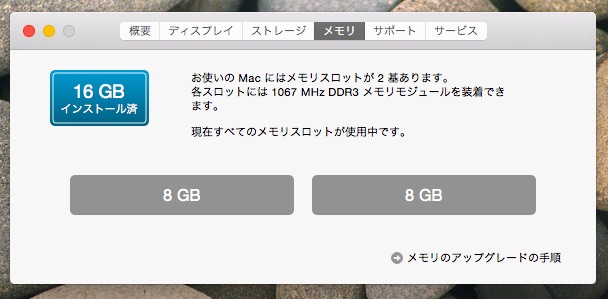
メモリは2箇所から購入しました.1つはAmazon に出店している店,もう1つは,MacBook White 互換性を売りにしていてレビューの良いOWC( http://eshop.macsales.com/item/OWC/8566DDR3S16P/ ).
Amazon から購入したメモリは2個のうち1個が欠陥品で現在返品交換中です.OWC から購入したメモリはレビュー通り,問題なく動作し,メモリが一気に16GBに増えました.
はじめに EFI SMA のアップデート
Apple EFI, SMA リンク: https://support.apple.com/ja-jp/HT201518
EFI ブートROM, SMA が最新でない場合,上のリンクから最新版をダウンロードしインストールします.現在の最新版は上のリンクで確認できます.
私の場合,「MacBook (13-inch, Mid 2010) MacBook7,1 」は,2015年8月の時点で
EFI: MB71.0039.B0E (EFI 2.1)
SMA: 1.60f6 (SMC 1.5)
メモリ16GB増設のステップ
(1)8GB のSODIMM 2個が入っていた OWC のパッケージと MacBook 白.

(2)裏蓋を開けるのに使うプラスのスクリュードライバー(必用な用具はドライバー1本のみ).裏蓋は何カ所かで軽くロックされているが,ゆっくり開くと簡単に外れます.
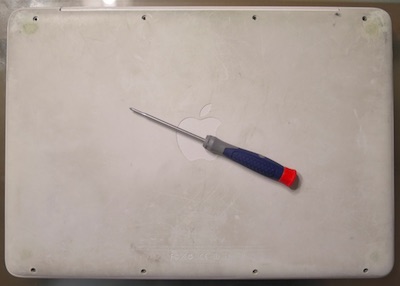
(3) メモリは基盤の右中に2段に重なっています.
メモリ両脇のプラスチックの止め具を両脇に開くようにするとメモリの手前側が上に持ち上がります.持ち上がった状態で手前に引き抜きます.
新しいメモリを入れる時は,斜めに押し込んだ後,下に押します.

(4)左が今回入れた OWC の16GBメモリ(8GBx2個),右が今迄いれていた8GBメモリ(4GBx2個).

関連プロダクト(アマゾン)
(Amazon US / Japan) Logitech (Logicool) の Bluetooth マウス(単3電池x2本動作)
受信機不要なマウス,白いマイスは MacBook White と合います(→ 記事「Bluetooth ワイヤレスマウス 受信機不要」).


コメント